.png)
「休暇中に、お客様からTeamsに連絡が来た場合、留守番設定はないか?」
「会議中ですぐに返信できない場合、自動返信できたらいいのに」
不在時や離席時に、すぐに連絡することができず、大事なビジネスチャンスを逃してしまうこともあります。Microsoft Teamsの利用により、通話やチャットでの連絡手段が増え、よりスピードが重視されるケースが増えました。Teamsに不在設定をすることで、外出や休暇中においても連絡相手により正確なメッセージをスムーズに伝えることが可能です。
今回の記事では、Teamsの不在設定機能と、その詳細な手順、便利な活用方法や注意ポイントについて解説します。Teamsの不在設定の設定方法やメリットについて理解し、効率のいい仕事ができるように準備しましょう。
Microsoft Teamsは、チャット、オンライン会議、ファイル共有などの機能を一体化させたコミュニケーションツールです。ビジネス現場などで広く利用されており、会議録画やタスク管理など、リモートワーク環境で欠かせない機能を提供します。
Teamsは、Microsoft 365に含まれており、Officeアプリとの親和性によるデータ共有と、さまざまなデバイスからアクセス可能です。Teamsの機能を活用することで、効率的な作業とコミュニケーションの活性化が期待できます。中でも、チームでの共同作業を円滑にするために設計されており、ファイルの同時編集やリアルタイムの共有が特徴です。
チームメンバーとのスケジュール共有も可能で、メンバー間のコミュニケーションの効率化を支援します。
Teamsの不在設定とは、業務から離れていることをメンバーに通知する機能です。例えば、外出や休暇などの理由で即時に応答できない場合、特定のメッセージを事前に設定しておきます。不在期間と、期間中のみメッセージが表示されるように設定することで、不在期間中の連絡に対して自動応答が可能です。
不在設定の基本機能は以下です。
この設定により、仕事の連絡に対して、適切なタイミングでの対応が難しい状況と予定を伝えることができます。また、Teamsの不在設定はOutlookカレンダーと連携しており、予定を一元的に管理し、手間を削減するためにも有効です。
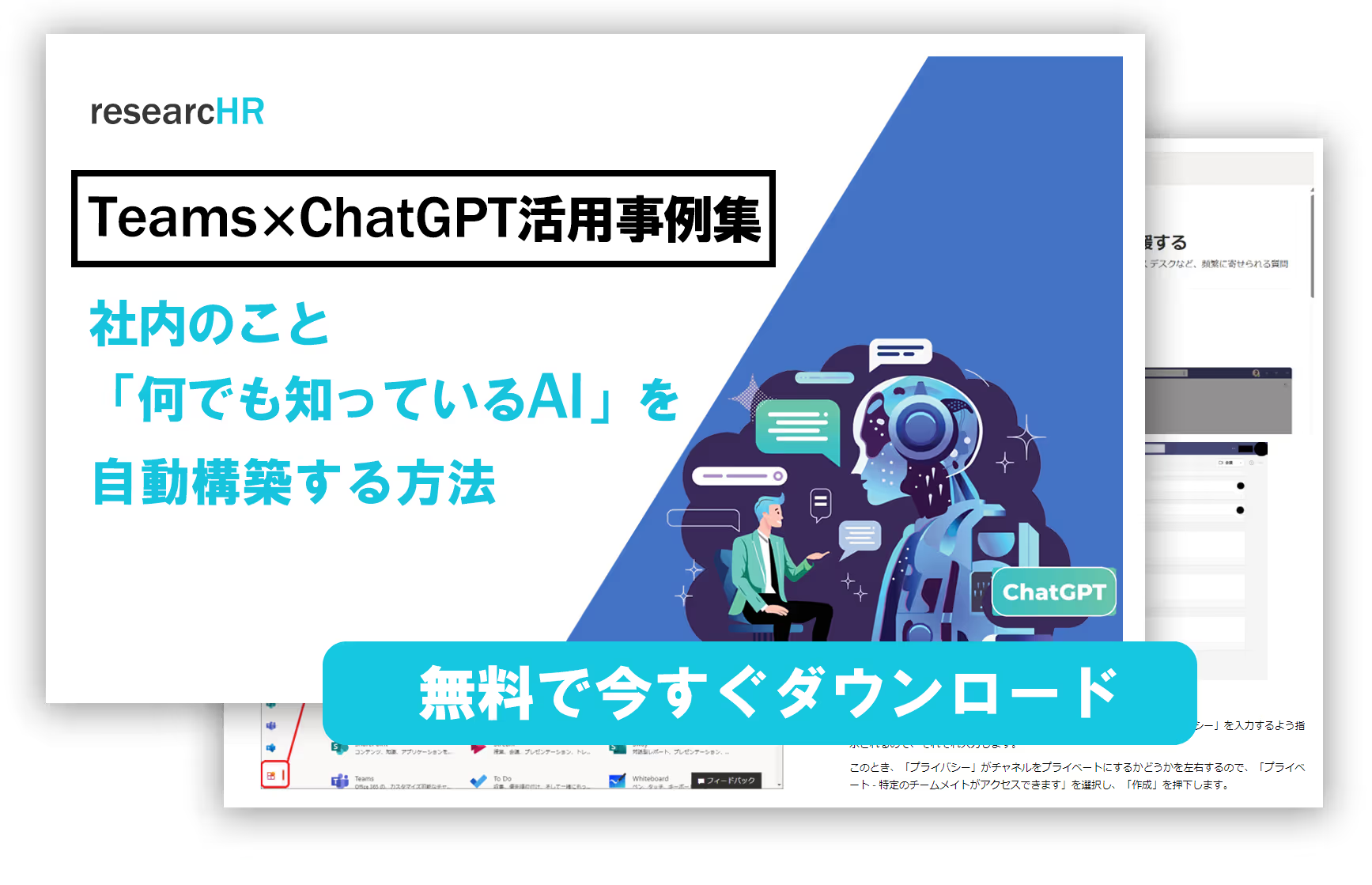
Teamsの不在設定により、チームメンバーが状況を事前に把握できるため、業務分担やタスク調整が容易です。Teamsの不在設定を行うことで、以下のようなメリットが得られます。
不在設定は、不在中にメッセージが届いた場合、自動応答を設定することで、連絡可能な予定を相手に伝言することが可能です。さらに、不在メッセージ内に代替の連絡先もしくは代理メンバーを記載しておくことで、業務が滞ることなく進行します。状況を事前に周知し、不在中の業務分担やタスクを分配することにより、チームメンバーも時間を無駄にしません。業務に集中でき、チーム内での適切な判断やプロジェクトの遅延を防ぐなど、効率的に動けるでしょう。
不在設定を活用することで、不在中の重要な連絡に関して、メッセージを共有することで必要に応じた対応が可能です。不在期間中にTeamsを気にする必要がなくなり、不在中の連絡対応の手間を省きます。
ここでは、Teamsの不在設定の手順について解説します。
Teamsの不在設定は、Teamsのプロフィール(アカウントアイコンから表示)から設定できます。Teamsのブラウザ版、アプリ版のどちらも同じ手順です。
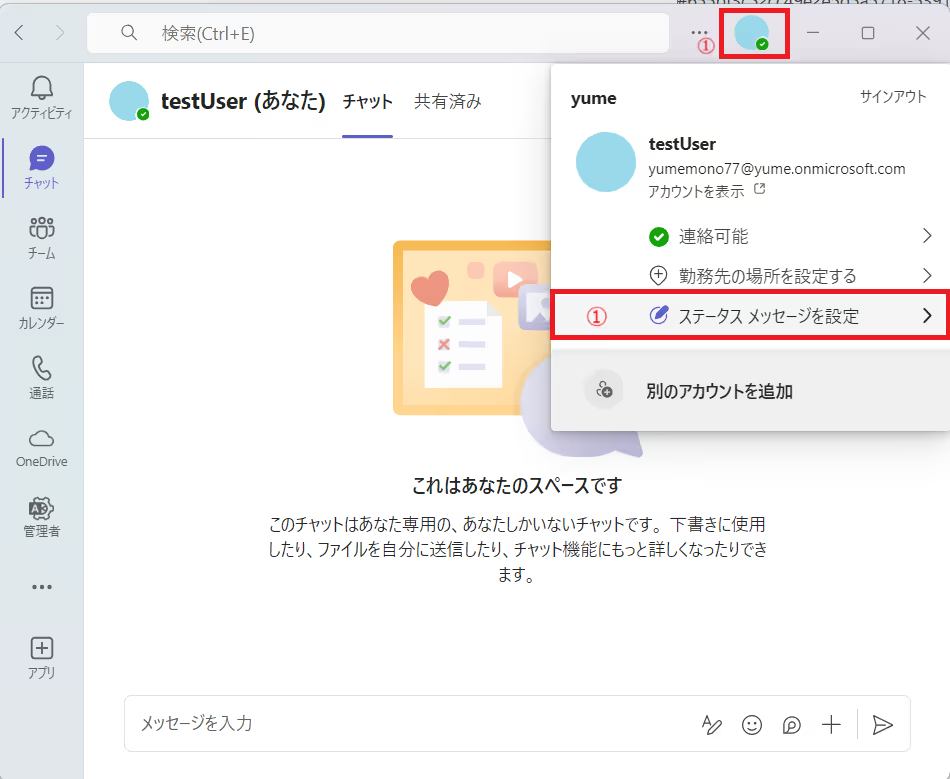
※①~③は簡易設定、④は詳細を設定
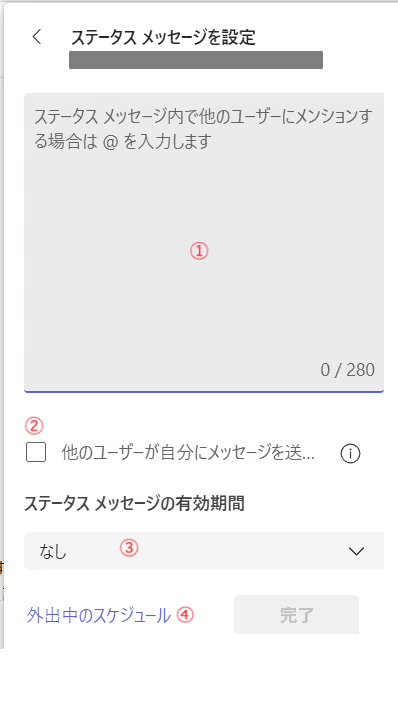
①メッセージの入力
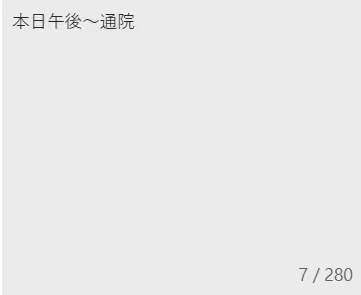
②他ユーザに通知の共有を設定
オンにすると、自動で相手のメッセージ入力欄に不在設定を表示
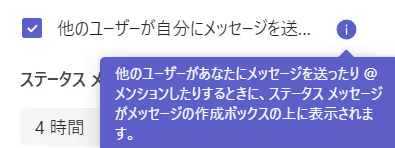
③メッセージの有効期間を設定
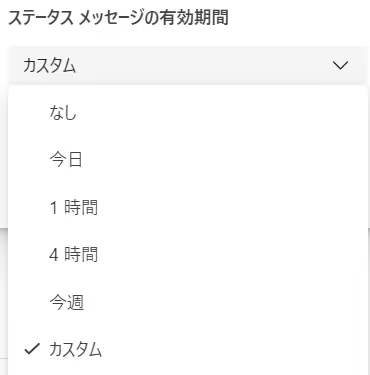
カスタムを設定すると日時の詳細を設定可能
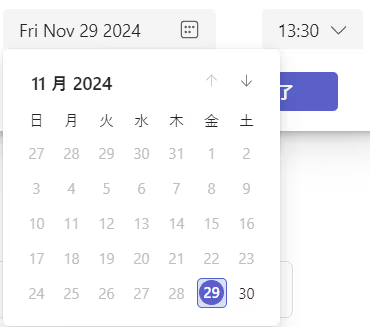
④不在設定の詳細を設定し、「保存」ボタンをクリック
※赤枠をチェックもしくはメッセージを入力すると、設定欄を表示
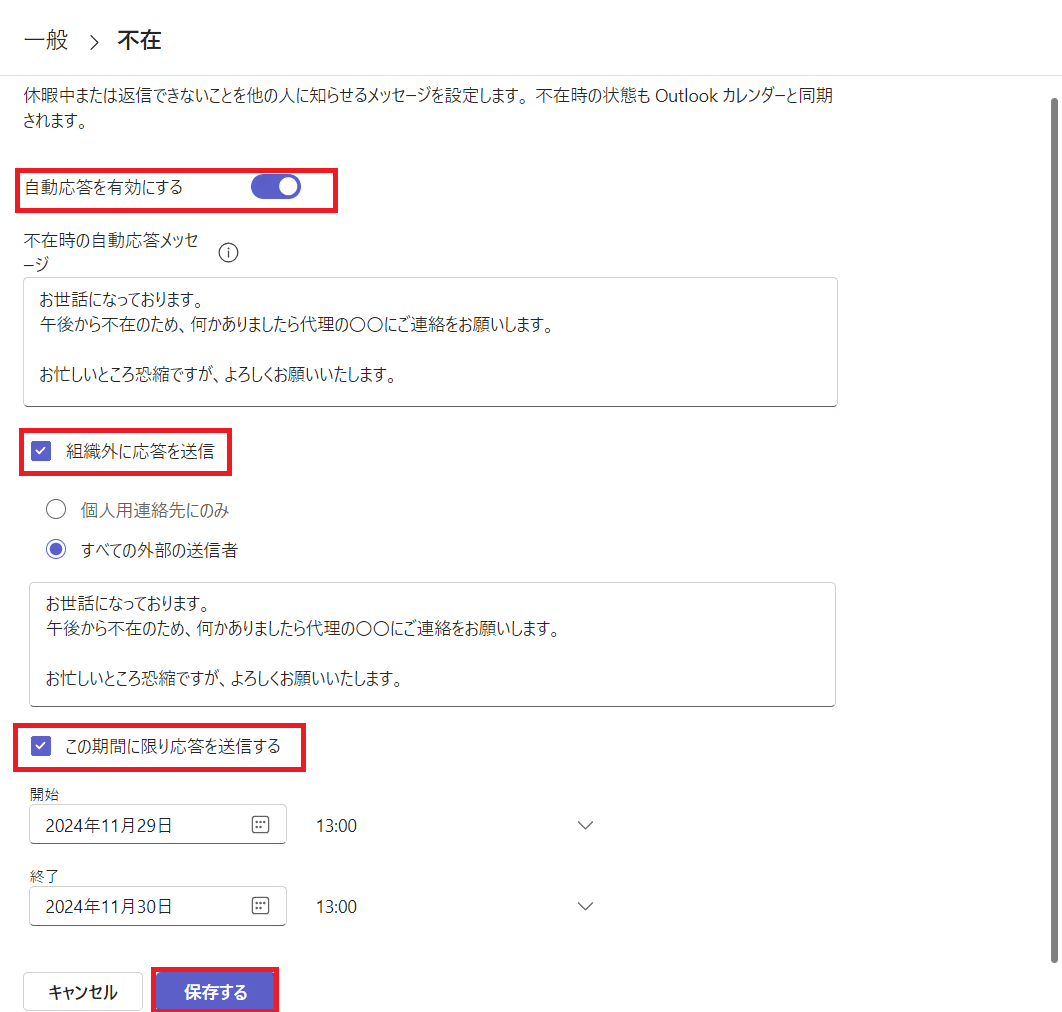
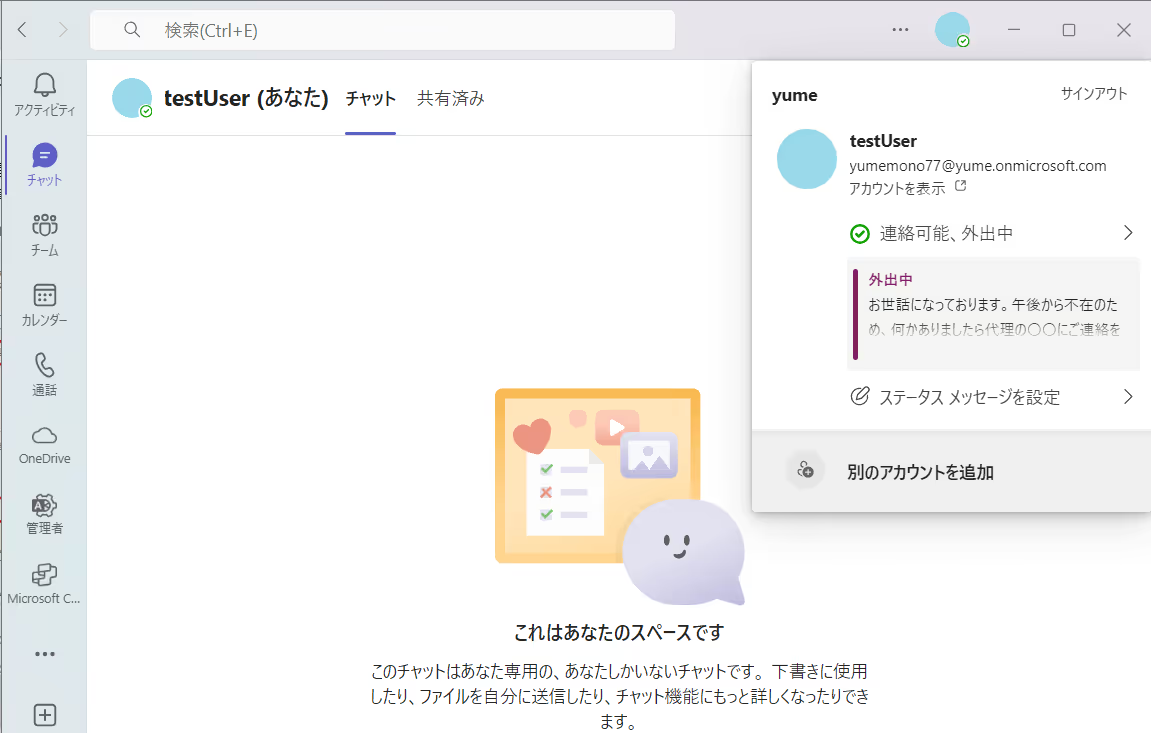
不在設定後、不在設定の期間中はプロフィールに不在メッセージが表示され、更新や不在設定の取り消しが可能です。
鉛筆マークもしくは「ステータスメッセージを設定」を選択し、不在設定の詳細画面から変更します。
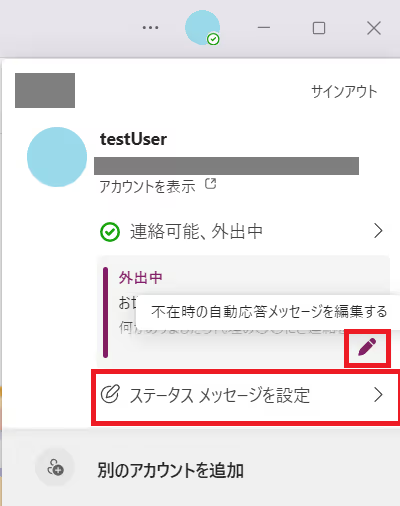
不在の前に、不在設定を試すのがおすすめです。
Teamsの不在設定は、Teamsの詳細設定から設定を行うことも可能です。設定ルートがプロフィールからの手順と異なっており、操作しやすい手順からの設定をおすすめします。
Teamsno詳細設定からの不在設定は、以下の手順です。
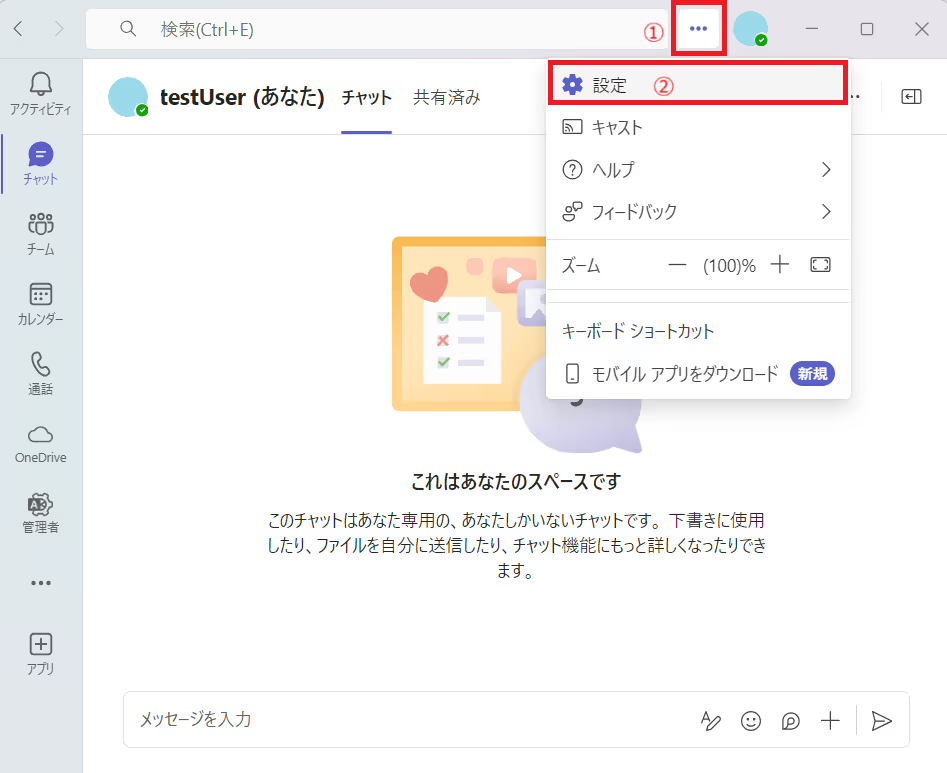
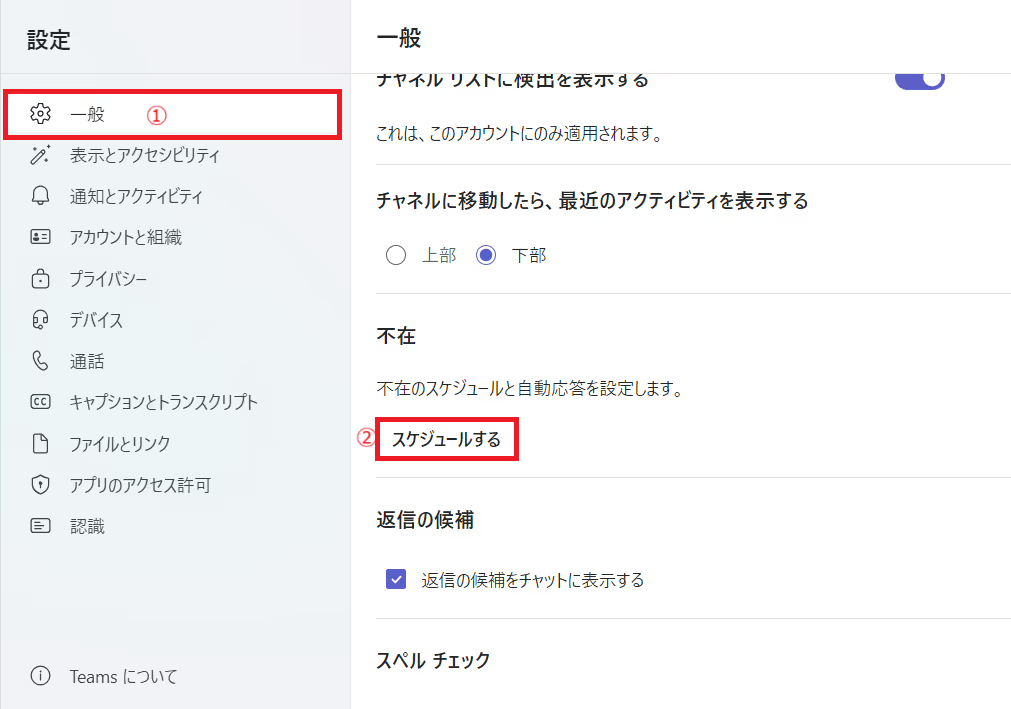
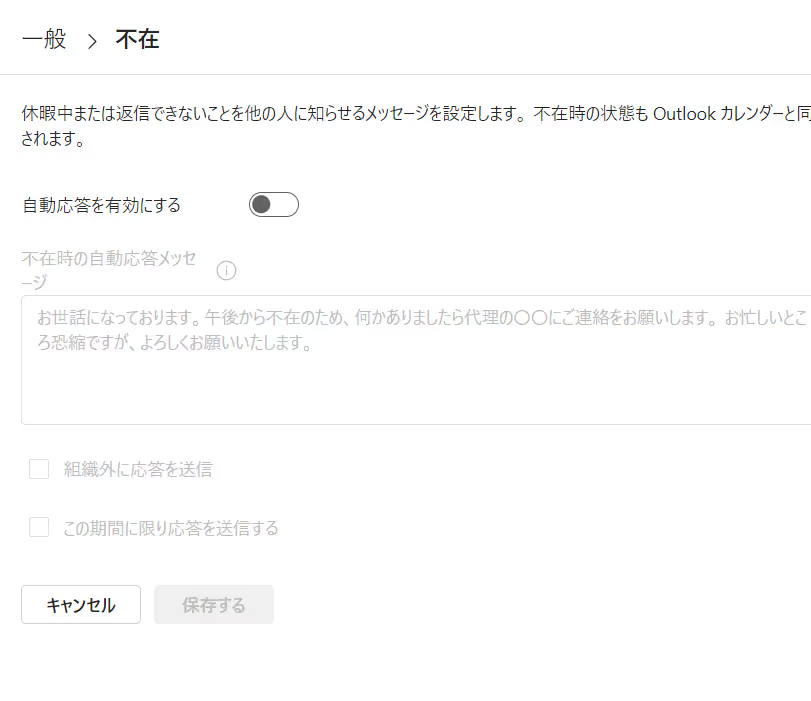
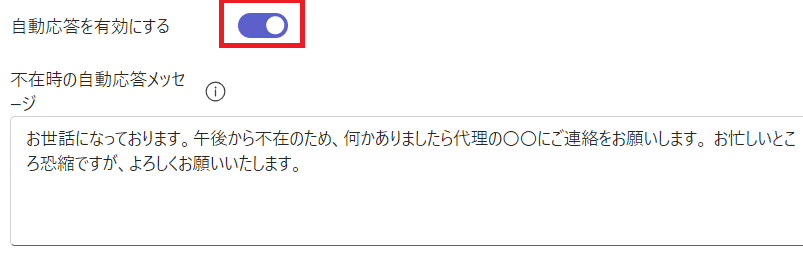
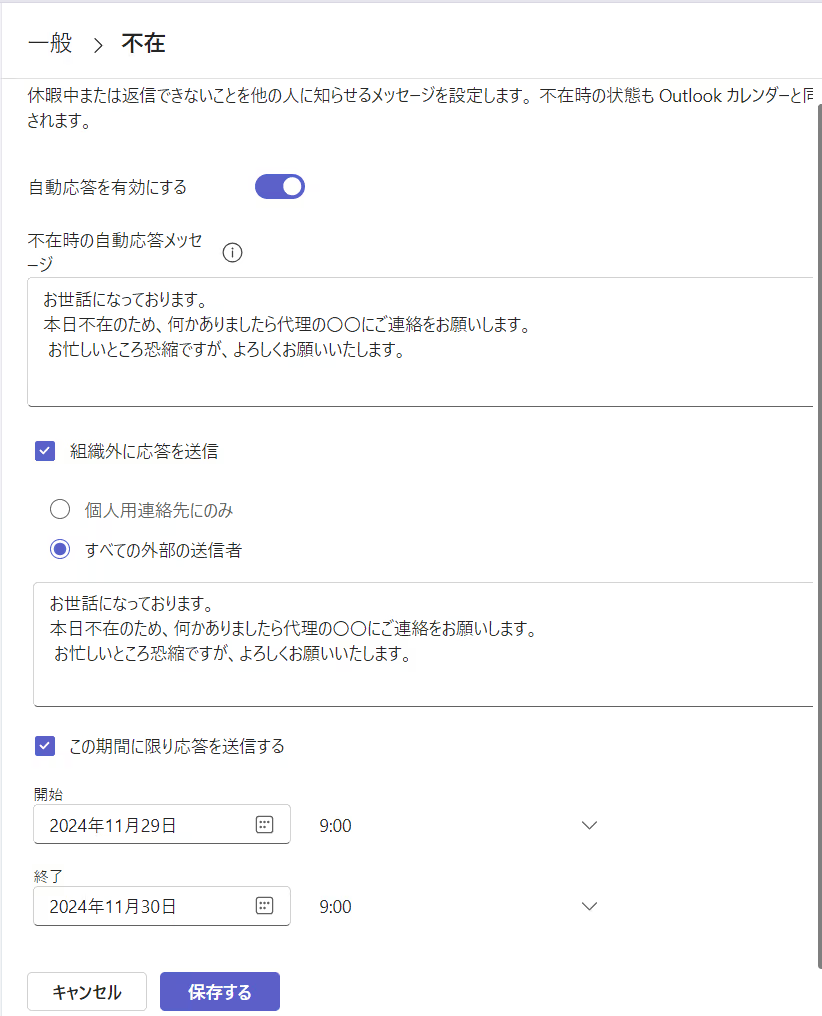
設定内容を修正したい場合、「表示」をクリックすると、不在設定の詳細が確認でき、内容を更新することができます。
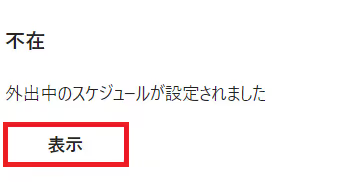
.avif)
※researcHR(リサーチャー)は、Teamsに追加するだけでAIが自動で社内の情報/データを集約・共有するアプリです。分散された社内情報の集約や活用をご検討の方は、ぜひお問い合わせください。
Teamsの不在設定は、休暇や外出中でも効率的な業務連携を可能にする一方で、適切な設定が必要です。情報伝達の遅延や誤解を生む原因となる場合があるため、注意しましょう。
ここでは、Teamsの不在設定を利用する際に注意すべき点を、様々な角度からまとめてみました。
Teamsの不在設定では、誤った設定や使い方をしてしまうと、かえって混乱を招く可能性もあります。例えば、不在メッセージが曖昧である場合や、必要な情報(不在期間や代替連絡先など)が記載されていない場合などです。このように、不在設定をしても、不在時の連絡先がわからず混乱し、業務がスムーズに進行しないことがあります。
そのため、不在メッセージには以下の要素を明確に記載することが重要です。
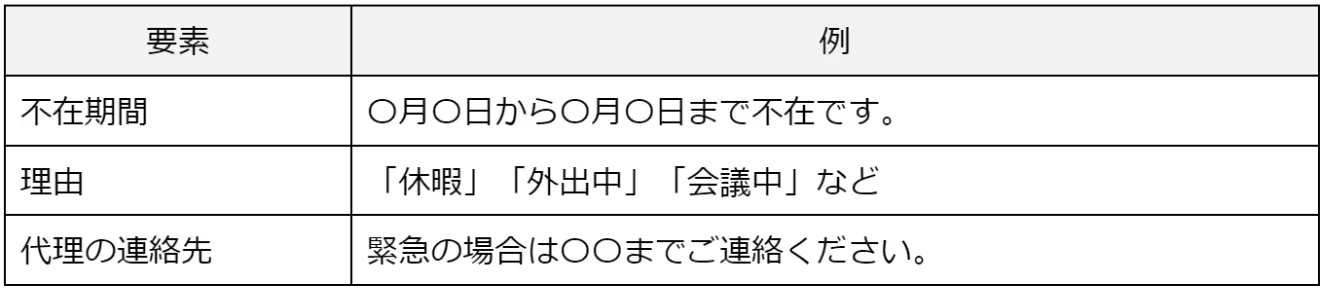
自動応答メッセージでは、いつ連絡がつくか、具体的な日時を明記し、緊急性の高い連絡の場合の対応先を明確にします。
簡潔かつ丁寧な文面を心がけ、必要な情報を漏れなく含めましょう。
不在期間を正確に設定していない場合、不在設定が有効にならず、正常に連絡されないことがあります。さらに、不在終了後に設定を解除し忘れると、誤った情報を相手に伝える可能性もあります。
まず、Teamsの不在設定がOutlookのスケジュールときちんと同期されているかを確認しましょう。同期されていない場合、予定と実際の不在状況が異なる情報として連携されることがあります。OutlookとTeamsの設定内容を確認し、同期がうまくいかない場合は手動で設定内容を一致させることも必要です。
また、予定が変更された場合は、不在期間も速やかに更新し、設定し忘れに注意しましょう。
代理メンバーや対応策を事前に調整していないと、情報が混乱するため、チーム内でのルール策定が必要です。チームメンバーが不在設定の内容や不在時の対応について把握していない場合、業務上の連携が滞ることがあります。
共有内容の例は以下です。
代理で連絡を受ける担当者を事前に決定し、不在設定メッセージに記載します。Teamsの不在設定を行う際は、事前に、チームメンバーや上司にしっかり共有しましょう。
Teamsの不在設定は、単に「席を外しています」と伝えるだけでなく、様々なシーンで活用できます。集中して作業したい時に一時的に不在設定を行ったり、重要な会議中の通知をオフにしたりすることが可能です。
Teamsの不在設定について、便利な活用方法を紹介します。
TeamsとOutlookは、Microsoft 365でサービス連携しており、不在設定においても連携が活かされます。複数のツールで個別に設定を行う必要がなく、効率的なスケジュール管理に有効です
Teamsでは、Outlookで追加や変更された予定が即座に同期されます。この連携により、予定変更に伴う手動での不在設定変更が不要になり、業務効率の向上に効果的です。
Outlookで設定した不在通知は、メールやTeamsチャットの両方に適用されます。Teamsの不在設定は、Outlookのスケジュールと連携させることで、より自動化された運用が可能です。
Teamsのスマートフォンアプリを導入することで、緊急度の高い連絡だけを通知する設定などもできます。不在終了後に設定を解除するために、リマインダーを設定しておくと便利です。
Teamsの不在設定は、外出や休暇中でも安心して、効率的な業務運用とストレス軽減に役立つ便利な機能です。単に自分の不在を知らせるだけでなく、基本的な操作性の高さに加え、Outlookとの連携でさらに便利な不在管理ができます。
活用シーン、スケジュールに合わせた自動設定、Outlook連携を最大限に活用することで、不在時に業務を任せることが可能です。適切に不在設定を行い、チームメンバーとのスムーズな業務連携を実現しましょう。
本記事はKBE(株)がresearcHR(リサーチャー)を提供する過程で蓄積された、現場の声やノウハウ・事例をもとに作成しております。
【Teamsに追加して使える】
社内ナレッジ共有支援サービス
researcHR(リサーチャー)
AI機能で「仕組み化・自動化」ー 伴走型の支援で設計・定着まで ー

✅ナレッジ共有、属人化の解消
✅社内問い合わせの効率化
✅新人・異動者のフォローアップ
にお困りの際はぜひご相談ください。
また、KBE(株)では、Teamsの運用・利活用コンサルティングを行っております。
企業やチームに最適のTeams運用方法を設計します。初回のご相談無料ですので、ぜひ一度お試しください。








KBE株式会社が、ナレッジ共有TeamsアプリresearcHRを提供する過程で蓄積された、様々な企業のTeamsアプリ活用事例をお伝えします。

KBE株式会社が、ナレッジ共有TeamsアプリresearcHRを提供する過程で蓄積された、様々な企業の「Teamsアプリを活用した日報/週報 運用事例やTIPS」をお伝えします。

KBE株式会社が、ナレッジ共有TeamsアプリresearcHRを提供する過程で蓄積された、様々な企業の「Teamsアプリを活用した新人オンボーディング事例やTIPS」をお伝えします。

KBE株式会社が、ナレッジ共有TeamsアプリresearcHRを提供する過程で蓄積された、様々な企業の「Teamsアプリを活用したMTG/1on1 代替事例やTIPS」をお伝えします。
KBE株式会社では、ナレッジ共有TeamsアプリresearcHRを提供しています。(Microsoft公式ソリューション、日経新聞に掲載)
その過程で蓄積された様々な企業のTeams/Slack運用事例をお伝えします。

researcHRは、Teamsに追加するだけで、
メンバーの「誰が・何を知っているか」を自動で収集し、
回答をAIが自動でポジティブ・ネガティブチェックすることで、自然なデータを算出。
さらに、算出されたデータから「要注視」ポイントをレポートでお渡しします。




“Lorem ipsum dolor sit amet, consectetur adipiscing elit. Suspendisse tincidunt sagittis eros. Quisque quis euismod lorem.”


KBE株式会社が、ナレッジ共有TeamsアプリresearcHRを提供する過程で蓄積された、様々な企業の「Teamsアプリを活用した日報/週報 運用事例やTIPS」をお伝えします。

KBE株式会社が、ナレッジ共有TeamsアプリresearcHRを提供する過程で蓄積された、様々な企業の「Teamsアプリを活用したコミュニケーションの課題解決事例やTIPS」をお伝えします。

KBE株式会社が、ナレッジ共有TeamsアプリresearcHRを提供する過程で蓄積された、様々な企業の「Teamsアプリを活用したMTG/1on1 削減事例やTIPS」をお伝えします。

KBE株式会社が提供する、researcHRの「コンディション 分析・レポート機能」の概要や、実際のケースを基にした分析レポートを資料としてお伝えします。

KBE株式会社が、ナレッジ共有TeamsアプリresearcHRを提供する過程で蓄積された、様々な企業の「Teamsアプリを活用したエンゲージメント可視化・向上の事例やTIPS」をお伝えします。

KBE株式会社が、ナレッジ共有TeamsアプリresearcHRを提供する過程で蓄積された、様々な企業の「Teamsアプリを活用した新人オンボーディング事例やTIPS」をお伝えします。

KBE株式会社が、ナレッジ共有TeamsアプリresearcHRを提供する過程で蓄積された、様々な企業の「Teamsアプリを活用した人事データ『収集』事例やTIPS」をお伝えします。

KBE株式会社が提供する、researcHRの「コンディション 分析・レポート機能」の概要や、実際のケースを基にした分析レポートを資料としてお伝えします。

KBE株式会社が、ナレッジ共有TeamsアプリresearcHRを提供する過程で蓄積された、様々な企業の「Teamsアプリを活用したノウフー(Know Who)の事例やTIPS」をお伝えします。

KBE株式会社が、ナレッジ共有TeamsアプリresearcHRを提供する過程で蓄積された、様々な企業の「Teamsアプリを活用したコンディション把握の事例やTIPS」をお伝えします。

KBE株式会社が、ナレッジ共有TeamsアプリresearcHRを提供する過程で蓄積された、様々な企業の「Teamsアプリを活用した休職・退職の検知事例やTIPS」をお伝えします。

KBE株式会社が提供する、researcHRの「コンディション 分析・レポート機能」の概要や、実際のケースを基にした分析レポートを資料としてお伝えします。

KBE株式会社では、ナレッジ共有TeamsアプリresearcHRを提供しています。
コンサルティングサービスでは、その過程で蓄積された様々な企業のTeams運用事例をお伝えします。

researcHR(リサーチャー)をはじめて知っていただく方に向けて、わかりやすく基本機能や活用シーンをご紹介します。

KBE株式会社が、ナレッジ共有TeamsアプリresearcHRを提供する過程で蓄積された、様々な企業の「Teamsアプリを活用した社内問い合わせの効率化事例やTIPS」をお伝えします。

KBE株式会社が、ナレッジ共有TeamsアプリresearcHRを提供する過程で蓄積された、様々な企業の「Teamsアプリを活用した情報共有の活性化事例やTIPS」をお伝えします。

KBE株式会社が、ナレッジ共有TeamsアプリresearcHRを提供する過程で蓄積された、様々な企業の「Teamsアプリを活用したナレッジ共有文化の定着化事例やTIPS」をお伝えします。

KBE株式会社が、ナレッジ共有TeamsアプリresearcHRを提供する過程で蓄積された、様々な企業の「デジタル・データを起点とした新しいナレッジマネジメント事例」をお伝えします。

KBE株式会社が、ナレッジ共有TeamsアプリresearcHRを提供する過程で蓄積された、様々な企業のTeams使用事例やTIPSをお伝えします。

KBE株式会社が、ナレッジ共有TeamsアプリresearcHRを提供する過程で蓄積された、様々な企業の「デジタル・データを起点とした新しいマネジメント事例」をお伝えします。

KBE株式会社が提供する、researcHRの「コンディション 分析・レポート機能」の概要や、実際のケースを基にした分析レポートを資料としてお伝えします。

KBE株式会社が、ナレッジ共有TeamsアプリresearcHRを提供する過程で蓄積された、様々な企業の「Slackを活用したマネジメント事例」をお伝えします。

KBE株式会社が、ナレッジ共有TeamsアプリresearcHRを提供する過程で蓄積された、様々な企業の「Teamsを活用したマネジメント事例」をお伝えします。

KBE株式会社が提供する、researcHRの「コンディション 分析・レポート機能」の概要や、実際のケースを基にした分析レポートを資料としてお伝えします。

KBE株式会社では、ナレッジ共有TeamsアプリresearcHRを提供しています。
コンサルティングサービスでは、その過程で蓄積された様々な企業のTeams運用事例をお伝えします。

researcHR(リサーチャー)をはじめて知っていただく方に向けて、わかりやすく基本機能や活用シーンをご紹介します。

researcHRをTeams/Slackに追加するだけで、AIがメンバーの状況を収集するため、業務の状況やナレッジが自動で蓄積されます。
既存のナレッジ共有ツールやシステムで、「ログインされない」「データ入力/更新されない」「検索・活用できない」といった悩みを抱える方は、ぜひお問い合わせください。


営業・提案資料を集約
提案作成を効率化・トップラインを向上
従業員数:5,000名以上

顧客やサプライヤーとのメール履歴を蓄積
技術ナレッジの探索を効率化
従業員数:5万名以上

メンター制度における日報として活用
退職防止やナレッジ作成の仕組み化を実現
従業員数:1万名以上

メール/電話での問い合わせ対応を置き換え
類似問い合わせを削減
従業員数:500名以上
✅ナレッジ共有、属人化の解消
✅社内問い合わせの効率化
✅新人・異動者のフォローアップ
にお困りの際はぜひご相談ください。

researcHRをTeams/Slackに追加するだけで、AIがメンバーの状況を収集するため、業務の状況やナレッジが自動で蓄積されます。
既存のナレッジ共有ツールやシステムで、「ログインされない」「データ入力/更新されない」「検索・活用できない」といった悩みを抱える方は、ぜひお問い合わせください。

※KBE株式会社が、ナレッジ共有TeamsアプリresearcHRを提供する過程で蓄積された、
様々な企業のTeams/Slack運用事例をお伝えします。